首先我们需要准备一个邮箱,去注册一个免费的主机
注册serv00虚拟主机的方式我就不多说了,网上教程很多,所以就直接跳到登陆SSH了
有很多人说注册后,使用邮件给的SSH地址及账号密码登陆不上,猜测可能是SSH端口封了
我测试了一下,如果使用它给的s4.serv00.com做地址确实连接不上,实际的连接应该是给的域名地址
也就是user.serv00.net(user为注册的用户命),然后加上给的SSH账号及密码就可以连接上了
我的建议是两个方法都试试,总有一个可以联上的,如果是在不行,那就只能通过跳板机去链接了,因为我发现目前除了SSH连不上,其他搭建的网站还是可以正常访问的,因为我已经搭建好几天了,都能正常访问。
网上还有说可以搭建梯子的,但是好像重启比较频繁,所以也是断断续续的,我这里没有尝试,只是搭建了一个博客和图床。
接下来我就详细说一下怎么利用serv00免费主机搭建一个属于自己的图床。
首先我们进入给的远程面板地址:连接为https://panel4.serv00.com/login
输入账号密码后进入面板,进入后,点击WWW websites。

然后在新页面点击Add new website

进入后,点击Advanced settings,选项PHP,然后输入自己想要设置的域名,我这里使用它提供的域名
我设置为img.shuo.serv00.net,然后点击Add

等添加进入后,我们点击Manage SSL certificates

然后在出口 IP 的右侧点击 Manage

再点击 Add certificate

新页面的type类型选择Generate Let's Encrypt certificate

以上操作好后,我们使用SSH连接上服务器
登陆后,进入到我们刚才创建的域名下
$ cd domains/img.shuo.serv00.net/ # 这里换成你刚才设置的域名即可然后执行以下命令
release_info=$(curl -s https://api.github.com/repos/lsky-org/lsky-pro/releases/latest)
asset_url=$(echo "$release_info" | jq -r '.assets[] | select(.name != "source code") | .browser_download_url')
curl -L -o temp.zip "$asset_url" && unzip -q temp.zip && rm -f temp.zip
rm -rf public_html && ln -s "$PWD/public" "$PWD/public_html"执行好后,我们输入ls命令查看
ls
app bootstrap composer.lock database lang logs package.json public README.md routes tailwind.config.js vendor
artisan composer.json config installed.lock LICENSE package-lock.json phpunit.xml public_html resources storage tests webpack.mix.js这样就下载并解压成功了
然后我们回到面板,进入到WWW websites页面,选择我们刚才创建的域名,点击Manage

在弹出框中,找到Open Basedir directories,然后在Open Basedir directories的最末尾添加:/usr/home/用户名/domains/xxx.USERNAME.serv00.net(记得把用户名和最末的域名换成自己的。)
然后把 GZIP compression 、Allow PHP eval() function 、Allow PHP exec() function 都打开(是否强制开启SSL看个人,我这里打开了),点击 save changes 保存。

接下来我们新建一个MySQL数据库,点击左侧栏的MySQL,选择Add database新建一个数据库

创建好之后,我们在浏览器打开一个新的页面,输入刚才创建的域名,就可以开始Lsky Pro图床的安装了
数据库安装的时候,切记数据库地址不上127.0.0.1,而是面板MySQL下的Server

如果图片上传成功后,无法访问,提示403错误

多半是新建的目录没有权限,设置为755权限就可以了
chmod -R 755 /path/to/directory放一张托管的图片

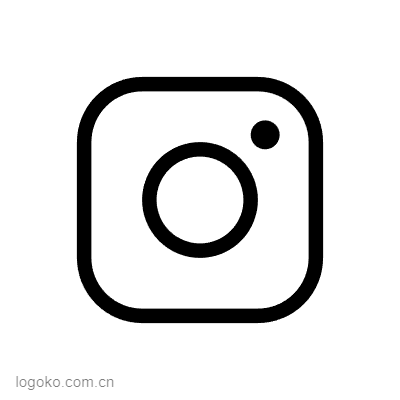

Comments NOTHING